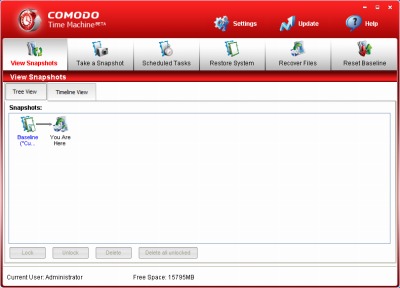
Comodo Time Machine はスナップショット機能を提供するソフトウェア。
※今回は記事を2つに分け、ここではインストールについて記述する
ダウンロード
「Freeware Files.com – Download」から「client_setup_2.9.161985.187.exe」をダウンロードする。
スポンサードリンク
インストール

ダウンロードした「client_setup_2.9.161985.187.exe」を実行してインストールを開始する。
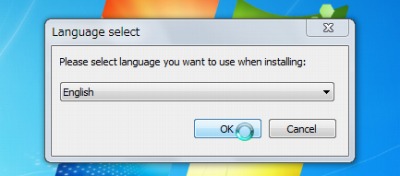
言語を選択してOK をクリックする。
# この言語リストはインストーラーおよびソフトウェアで共通らしく、いずれも日本語はなかった
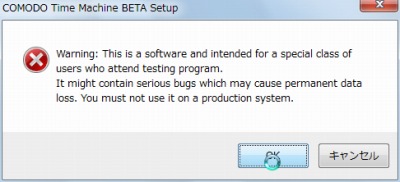
何か表示される。おそらくBETA版だぞという内容ではないだろうか。
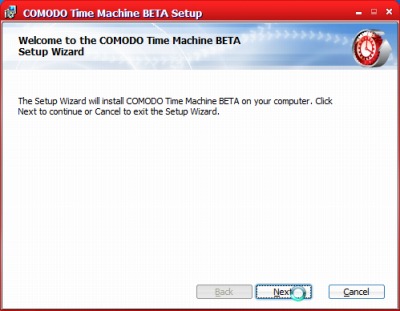
Next をクリックする。
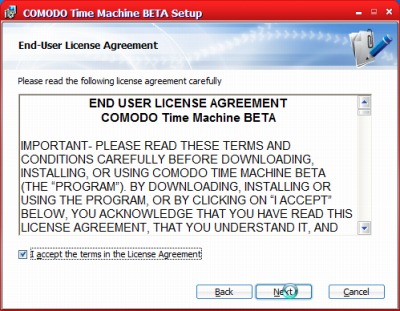
ライセンスに同意できる場合はI accept the terms in the License Agreement にチェックを入れ、Next をクリックする。
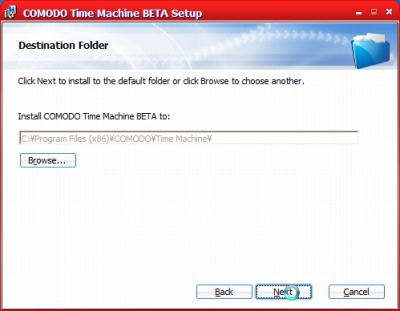
Next をクリックする。
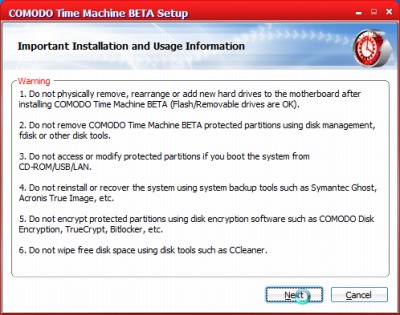
何か注意らしいものが表示される。外部メディアから起動するなとかそういう内容だろうか。また、TrueCrypt やBitLocker という文字が見える。これは次の内容を警告するものだと思われる。
(このソフトは、暗号化仮想ドライブ作成ソフト 「TrueCrypt」 と併用することができないので注意)(「Comodo Time Machine – k本的に無料ソフト・フリーソフト」より引用)
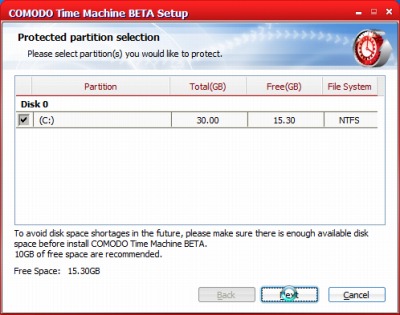
対象とするパーティションを選択するらしい。Next をクリックする。
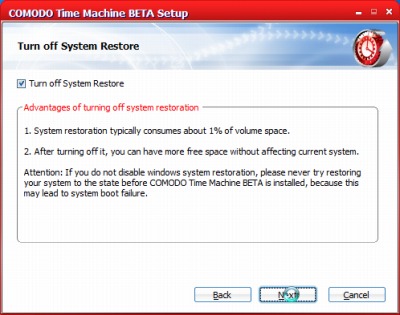
システムの復元を停止するかだろうか。Next をクリックする。
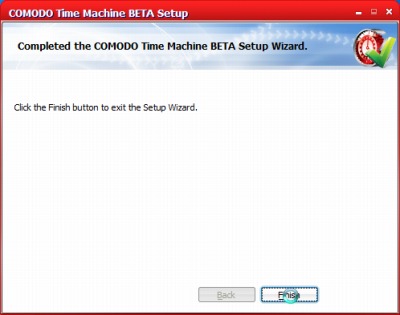
Finish をクリックする。
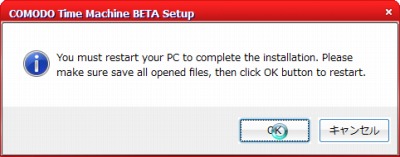
再起動を促される。OK をクリックする。
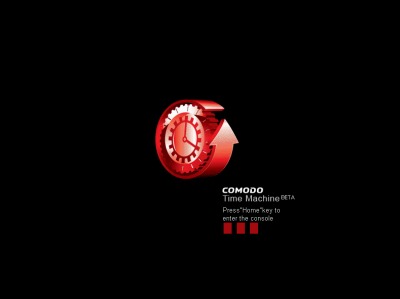
BIOS のあと、Windows 起動前に上図の画面が表示される。Windows が正常に起動しなくなった際でも、この画面からもスナップショットに戻すことができるらしい。Norton Ghost のように感じた。
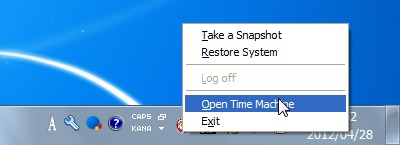
トレイアイコンを右クリックしてOpen Time Machine をクリックする。
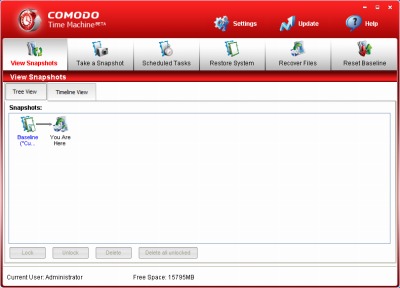
ここから様々な操作を行うようだ。
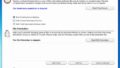
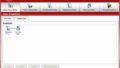
コメント